Qatlarla işləmək bacarığı Adobe Photoshop qrafik redaktorunun onu bizim üçün bu qədər rahat edən xüsusiyyətlərindən biridir. Lazım gələrsə, təbəqələrdən biri hər zaman bütün məzmunu ilə silinə bilər.
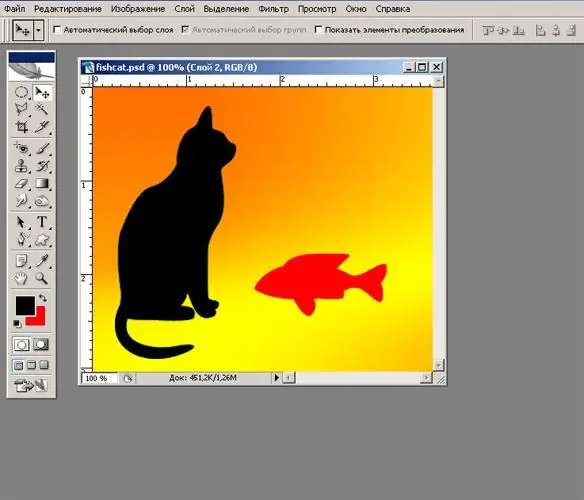
Vacibdir
- Kompüterinizdə Adobe Photoshop
- çox qatlı psd faylı
Təlimat
Addım 1
Məsələn, üç təbəqədən ibarət bir faylı götürün: mücərrəd fon (Arxa plan), qara pişik heykəlciyi təbəqəsi (Layer 1) və qırmızı balıq ilə qat 2. Deyək ki, balığın qatını silməlisiniz, Qatlarla işləmək üçün Layers palitrası lazımdır. Bu, Pəncərə menyusu vasitəsilə edilə bilər. Siyahıda "Layers" maddəsini tapın və işarələyin. Və ya sadəcə klaviaturada "F7" düyməsini basın.
Addım 2
Görünən palitrada qat şəkilləri və adları ilə kiçik şəkillər görəcəksiniz. Bizi maraqlandıran balıqlarla təbəqəni tapın və siçanın sol düyməsini bir dəfə vurun. Qat vurğulanacaq.
Addım 3
Paletin sağ alt küncündə bir zibil qutusunun şəklini tapın. Siçanın sol düyməsini basın. Və ya orada "Sil" seçərək "Layer" menyusundan istifadə edin.
Addım 4
"2 qatını silmək istədiyinizə əminsinizmi?" Soruşan bir informasiya qutusu görəcəksiniz. Bu həqiqətən silməli olduğunuz təbəqədirsə, "Bəli" sözü ilə düyməni vurun.
Addım 5
Şəkildə qırmızı balığın heykəlciyi və təbəqələr palitrasında - Layer 2 yox olduğunu görəcəksən.
Addım 6
Dəyişdirilmiş faylı Fayl> Saxla seçərək qeyd edin. Dəyişdirilmiş çertyoju ayrı bir faylda saxlamaq istəyirsinizsə, "Kimi saxla" maddəsini seçin və fayla yeni bir ad verin.






